A volte, quando provi ad accedere a un gioco flash online oa un progetto, sei accolto con un messaggio di errore Il browser non è stato in grado di allocare memoria sufficiente per il contenuto WebGL.
Se sei lo sviluppatore di questo contenuto, prova ad allocare meno memoria alla tua build WebGL nelle impostazioni del lettore WebGL.
Un utente si è assicurato di spiegare la natura del problema su Reddit.
[ERRORE] la maggior parte dei giochi che ho provato mi dà l'errore "Il browser non è riuscito ad allocare memoria sufficiente per il contenuto WebGL. Se sei lo sviluppatore di questo contenuto, prova ad allocare meno memoria alla tua build WebGL nelle impostazioni del lettore WebGL "
Innanzitutto, assicurati di soddisfare i requisiti di sistema del gioco. In tal caso, avvia la procedura di risoluzione dei problemi con i passaggi forniti di seguito.
Come posso aumentare la memoria WebGL nei browser?
1. Usa OperaGX

Oltre alle funzionalità che Opera ha già, Opera GX è dotato di alcune funzionalità esclusive. Questo browser web si rivolge principalmente alla comunità di gioco.
Opera Gx è dotato di fantastiche funzionalità di gioco:
- Notizie relative a varie categorie come intrattenimento, giochi e tecnologia
- Abbonamenti Twitch integrati.
- Offerte di gioco che possono essere verificate dal browser.
A parte questo, Opera GX offre ancora le stesse funzionalità simili ad altri browser, come ad blocker gratuito e VPN, servizi di social media integrati (Facebook Messenger, Telegram, WhatsApp e VK).
All'interno del browser Opera GX, puoi sempre tenere traccia del consumo di RAM e CPU.
Detto questo, per abilitare l'accelerazione hardware:
- Vai a about: config
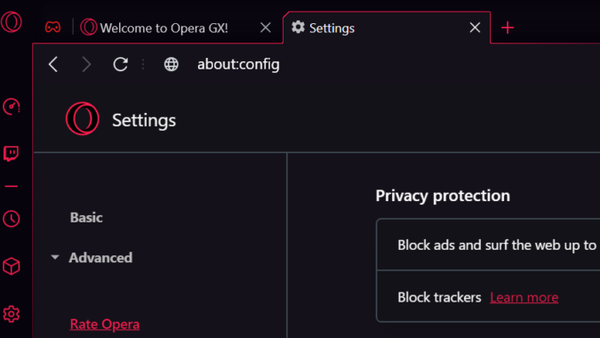
- Nel menu a sinistra, fai clic su Browser.
- Clicca il Mostra la casella di controllo delle impostazioni avanzate.
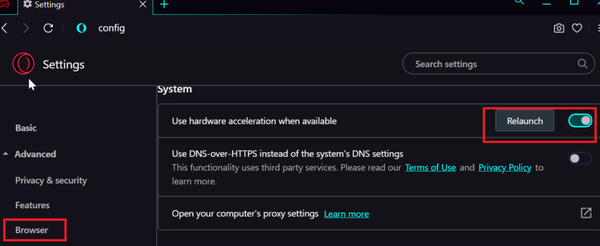
- Selezionare la casella: Usa l'accelerazione hardware quando disponibile.
- Riavvia Opera affinché le modifiche abbiano effetto.
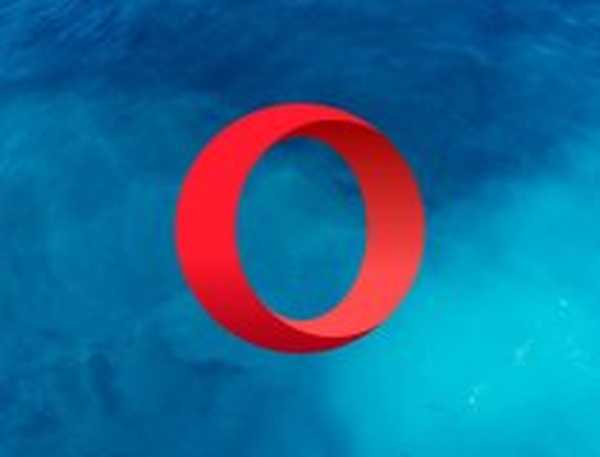
musica lirica
Goditi un tempo di caricamento notevolmente inferiore per le pagine web con questo browser ad alta velocità che utilizza la build di base Chromum. Gratuito Visita il sito web2. Aggiorna il browser
- Vai a Impostazioni Chromes.
- Selezionare Aiuto e poi Informazioni su Google Chrome.
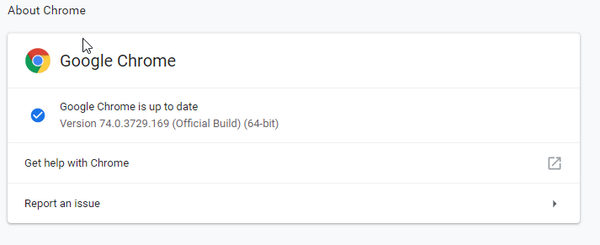
Se è disponibile un aggiornamento, Chrome ti chiederà di installarlo. Dopo l'aggiornamento, controlla se hai ancora problemi di memoria.
Abbiamo scritto molto sui problemi di memoria di Chrome. Dai un'occhiata a queste guide
3. Ripristina le impostazioni del browser
- Aperto Impostazioni di Chrome.
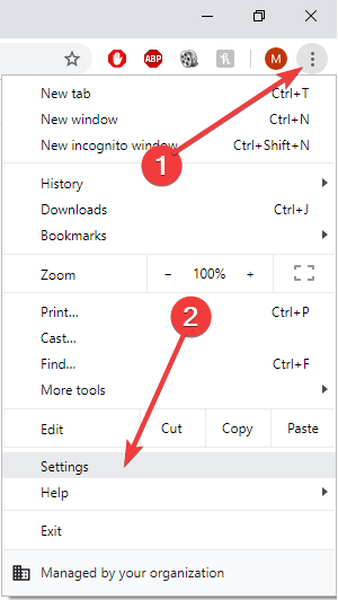
- Scorri verso il basso e fai clic su Avanzate.
- Scorri fino in fondo e sotto Ripristina e pulisci.
- Clicca su Ripristina le impostazioni ai valori predefiniti originali.
- Conferma facendo clic su Ripristina le impostazioni pulsante.
4. Correzione specifica per Mozilla Firefox
- Fare clic sul pulsante del menu e scegliere Opzioni.
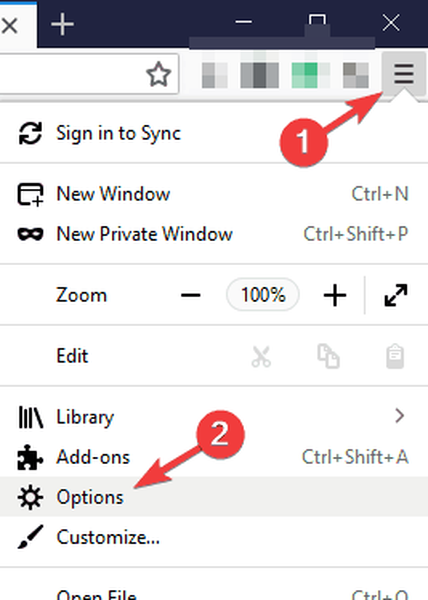
- Clicca su Generale.
- In Prestazioni, deseleziona Utilizza le impostazioni delle prestazioni consigliate.
- Deseleziona Usa l'accelerazione hardware quando disponibile.
- Uscita e ricomincia Firefox.
Se desideri disabilitare WebGL, segui i passaggi:
- genere about: config nella barra degli indirizzi e premi accedere.
- Nella casella Filtro digitare webgl.disabled.
- Quindi fare doppio clic su di esso per impostarne il valore vero.
- Esci e riavvia Firefox.
Se sei a conoscenza di un altro metodo per risolvere i problemi di memoria del browser su Windows 10, condividi i passaggi per la risoluzione dei problemi nella sezione commenti di seguito.
Nota dell'editore: Questo post è stato originariamente pubblicato a giugno 2019 ed è stato aggiornato e rinnovato a luglio 2020 per freschezza, accuratezza e completezza.
- Errori del browser
- Errori di Twitch
 Friendoffriends
Friendoffriends



